
发布时间:2021-11-22 15: 05: 22
绘图时设计师会使用虚线做出各种效果,在图形设计软件CorelDRAW中虚线怎么画?又如何使用制作目录呢?今天小编使用CorelDRAW2021和大家分享一下cdr虚线怎么画,如何用cdr虚线做目录的相关知识。
一、绘制虚线
运行CorelDRAW,按开机键Ctrl+N创建空白文档。接下来就可以开始绘制了。首先要绘制一条直线,使用2点线工具、钢笔工具和贝塞尔工具都可以绘制直线。这里以2点线工具为例进行说明,点击2点线工具,鼠标左键单击确定直线的起点,然后保持鼠标左键单击的状态,向任意方向拖动,拖动的方向即为直线的方向,拖动一段距离,松开鼠标,此时的位置就是直线的终点。直线绘制完成后,选中该直线,点击属性栏的线条样式,下拉框中会出现预设的虚线样式,点击某个样式,直线就变为虚线了。
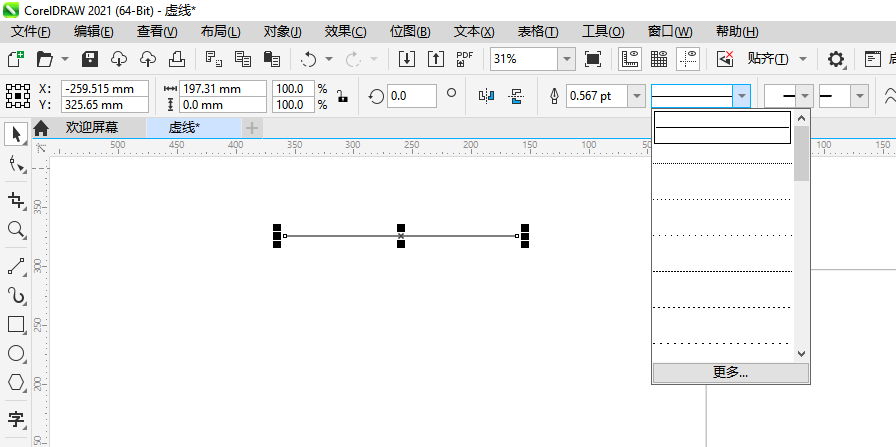
若是对预设的样式不满意,还可以自定义虚线。在线条样式的下拉框中,点击更多,会弹出编辑线条样式对话框,然后可以在对话框中调整虚线每个点的长度以及点与点之间的距离,还可以在下方预览编辑后的样式,编辑完成后,点击替换或添加按钮,虚线的样式就改变了。
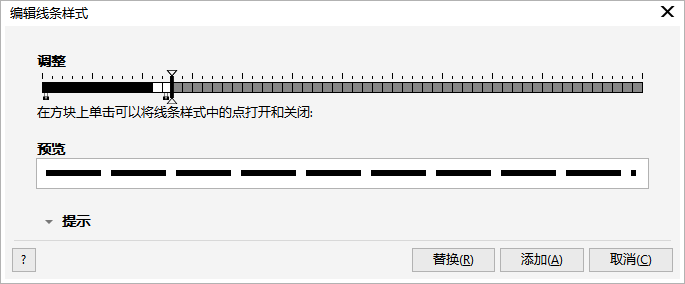
二、制作目录
在软件中,点击文本工具,单击并拖动创建一个本文框。
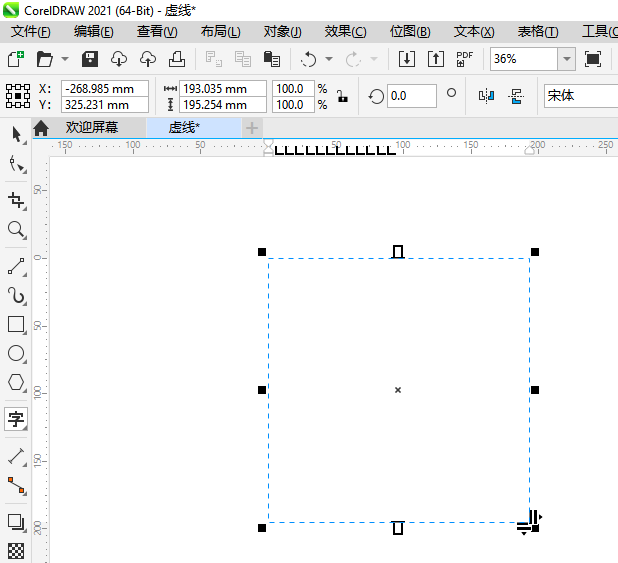
在文本框中输入目录内容和页码。在属性栏中可以设置字体样式、字体大小、文本的对齐方式等。
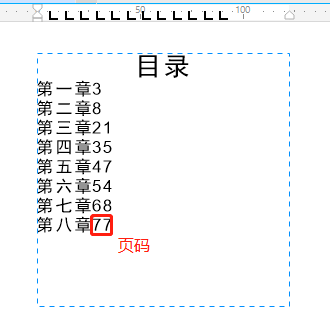
按快捷键Ctrl+A选中所有文本,点击文本,再点击制表位。
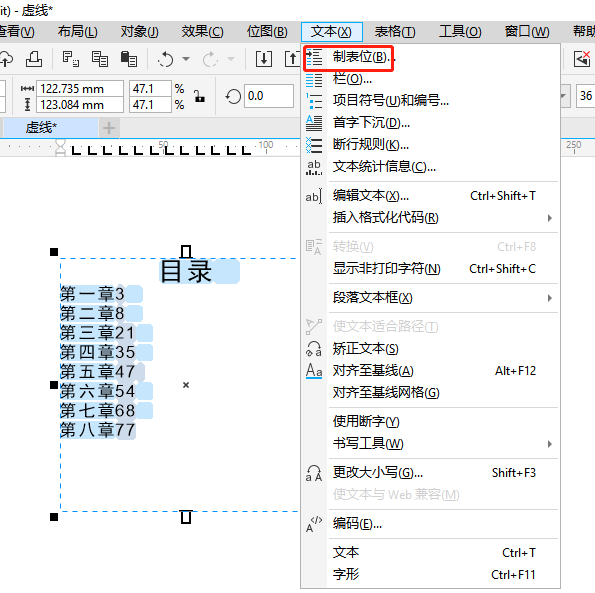
在弹出的对话框中点击全部移除,再点击添加,可添加一个制表位,然后设置前导符为开。
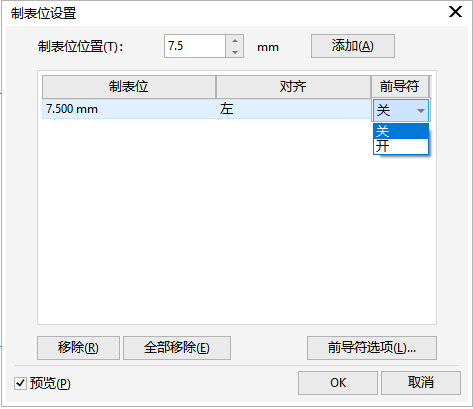
接着点击前导符选项,字符保持默认值,将字符间距设置为合适的值,然后点击两次OK。在软件的标尺上可以看到刚刚添加的前导符。
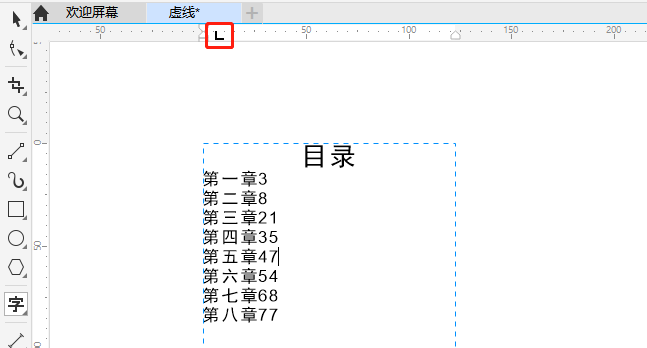
拖动前导符,将它移到标尺上110左右的位置。前导符的位置就是目录页码的位置,所以要根据实际情况进行调整。然后在文本框中,将鼠标光标放到标题和页码中间,按Tab键,页码就会向右移动,并且标题和页码间出现虚线,重复上述操作,分开所有标题和页码,目录就制作完成了。
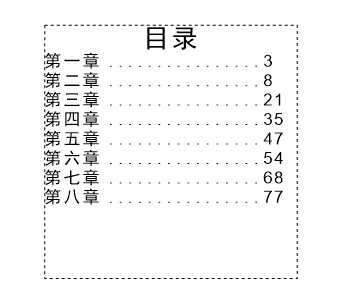
以上介绍了cdr虚线怎么画,如何用cdr虚线做目录的方法。如果想要摸索CorelDRAW的更多功能,可以去CorelDRAW官网下载试用。
作者:TiaNa
展开阅读全文
︾